カテゴリを作成する
学習の目的
この単元を完了すると、次のことができるようになります。
- 適切なカテゴリ設計アプローチの重要性について説明する。
- Salesforce B2C Commerce でカテゴリがどのように機能するか説明する。
- 動的分類がどのように機能するか説明する。
- 2 種類のカテゴリ属性について説明する。
商品を整理する
Cloud Kicks のマーチャンダイザーである Brandon Wilson は、カタログの作成を終え、Business Manager でカテゴリを作成する次のステップに進もうとしています。カテゴリやサブカテゴリがあれば、カタログやストアフロントの商品を整理してグループ化できます。たとえば、Cloud Kicks のストアフロントでは次のカテゴリを使用します。
|
New Releases (新作) |
Footwear (シューズ) |
Sportswear (スポーツウェア) |
Sports Equipment (スポーツ用品) |
Sales (セール) |
ルートカテゴリは一番重要なカテゴリで、1 つしかありません。この例のルートカテゴリは cloud-kicks-usa で、ストアフロントには表示されません。サブカテゴリは、ページのナビゲーションパネルにはタブとして、モバイルデバイスには展開可能なタブとして表示できます。Brandon はサブカテゴリレベルを好きなだけいくつも作成できますが、買い物客が混乱しないように極力シンプルにします。
カテゴリを作成してカタログに追加する一方で、ストアフロントナビゲーションには追加しないということも可能です。たとえば、Brandon は [Accessories (アクセサリ)] サブカテゴリを作成して [Sportswear (スポーツウェア)] カテゴリにリンクを設定しますが、ストアフロントメニューナビゲーションには含めません。
始める前に
Brandon はカテゴリの作成に取りかかる前に、買い物客を念頭に置いたカテゴリ設計アプローチを検討します。買い物客が求めている商品やサービスをすぐに見つけられるようにするためです。このカテゴリアプローチが適切に設計されていれば、Business Manager で商品を管理しやすくなります。
Brandon のカテゴリ構造は次のようになります。
|
New Releases (新作) |
Footwear (シューズ) |
Sportswear (スポーツウェア) |
Sports Equipment (スポーツ用品) |
Sales (セール) |
|
New Season (新シーズン) |
Mens (メンズ) |
Mens (メンズ) |
Soccer (サッカー) |
Past Season (前シーズン) |
|
New Looks (最新デザイン) |
Womens (レディース) |
Womens (レディース) |
Basketball (バスケットボール) |
Last Call (在庫処分) |
|
Kids (キッズ) |
Kids (キッズ) |
Football (フットボール) |
||
|
Luxury (ラグジュアリー) |
Accessories (アクセサリ) |
Ice Hockey (アイスホッケー) |
||
|
Custom (カスタム) |
Field Hockey (フィールドホッケー) |
|||
|
Tennis (テニス) |
さらに、サブカテゴリも設定したいと考えています。以下は、[Footwear (シューズ)]/[Kids (キッズ)] カテゴリの例です。
|
Kids (キッズ) |
|
Basketball Shoes (バスケットボールシューズ) |
|
Cleats (スパイクシューズ) |
|
Running Shoes (ランニングシューズ) |
|
Ice Skates (スケート靴) |
|
Tennis Shoes (テニスシューズ) |
カタログ内またはさまざまなカタログの複数のカテゴリに商品を割り当てることができます。たとえば、スケート靴は次のサブカテゴリに割り当てられます。
- Footwear (シューズ)/Kids (キッズ)/Ice Skates (アイススケート)
- Sports Equipment (スポーツ用品)/Ice Hockey (アイスホッケー)
季節によってはスケート靴が次のサブカテゴリにも割り当てられます。
- New Releases (新作)/New Season (新シーズン)
- Sales (セール)/Last Call (在庫処分)
カテゴリを作成する
カテゴリは、商品の階層的なデータ構造というだけではありません。カテゴリ属性設定を使用して、ストアフロントにカテゴリをどのように表示するかを管理できます。また、スケジュール設定、リンク設定、検索の絞り込み、結果の並べ替えなどを使用して、カテゴリをどのように機能させるかを構成できます。
ストアフロントカタログのカテゴリを作成する手順は次のとおりです。
- Business Manager を開きます。
- サイト名 > [マーチャントツール] > [サイト] > [商品とカタログ] > [カタログ] を選択します。
- [cloud-kicks-usa] カタログを選択します。
- [新規] をクリックします。
- ルートカテゴリを作成します (ストアフロントには表示されません)。
- カテゴリ ID に「
cloud-kicks-category」と入力します。 - 名前に「
Cloud Kicks」と入力します。 - [適用] をクリックします。
- カテゴリ ID に「
- カテゴリを作成します。
- [Cloud Kicks] カテゴリに戻ります (ブレッドクラムをクリックします)。
- [Cloud Kicks] リンクをクリックします。
- [新規] をクリックします。
- カテゴリ ID に「
sports-equipment」と入力します。 - 名前に「
Sports Equipment (スポーツ用品)」と入力します。 - [オンライン] を選択します。
-
[適用] をクリックします。
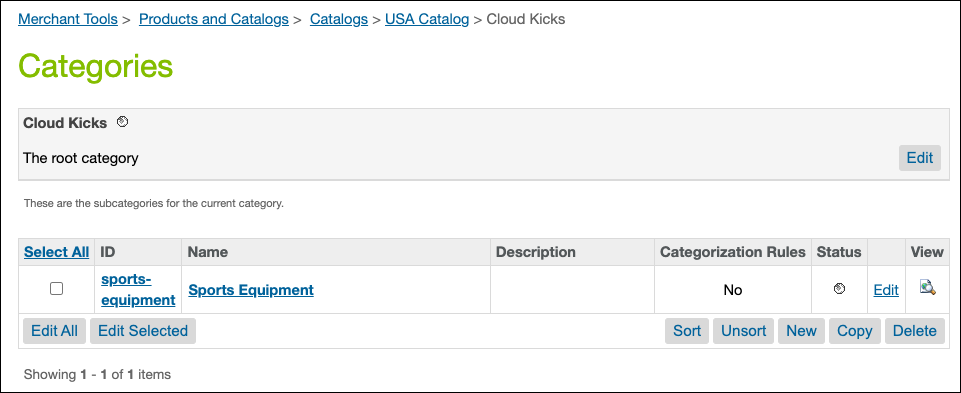
- サブカテゴリをもう 1 つ作成します。
- [Sports Equipment (スポーツ用品)] カテゴリに戻ります (ブレッドクラムをクリックします)。
- [Sports Equipment (スポーツ用品)] リンクをクリックします。
- [新規] をクリックします。
-
ice-hockeyという一意のカテゴリ ID を入力します。 - カテゴリ名に「
Ice Hockey (アイスホッケー)」と入力します。 - [オンライン] を選択します。
- [適用] をクリックします。
カテゴリを構成する
カテゴリのスケジュールの構成、カテゴリの検索絞り込み定義の管理、カテゴリの並べ替えルールの設定を実行できます。
表示順序を変更する
ストアフロントのカタログの表示順序は簡単に変更できます。たとえば、Brandon は主なカテゴリを入れ替えて次の順序で表示したいと考えています。
|
New Releases (新作) |
Footwear (シューズ) |
Sports Equipment (スポーツ用品) |
Sportswear (スポーツウェア) |
Sales (セール) |
ストアフロントのカテゴリの順序を変更する手順は次のとおりです。
- [カタログ] ページで、[cloud-kicks-usa] カタログ ID を選択します
- [Sports Equipment (スポーツ用品)] カテゴリの横にあるチェックボックスをオンにします。
- 上矢印をクリックして、このカテゴリを 1 つ上に移動します。
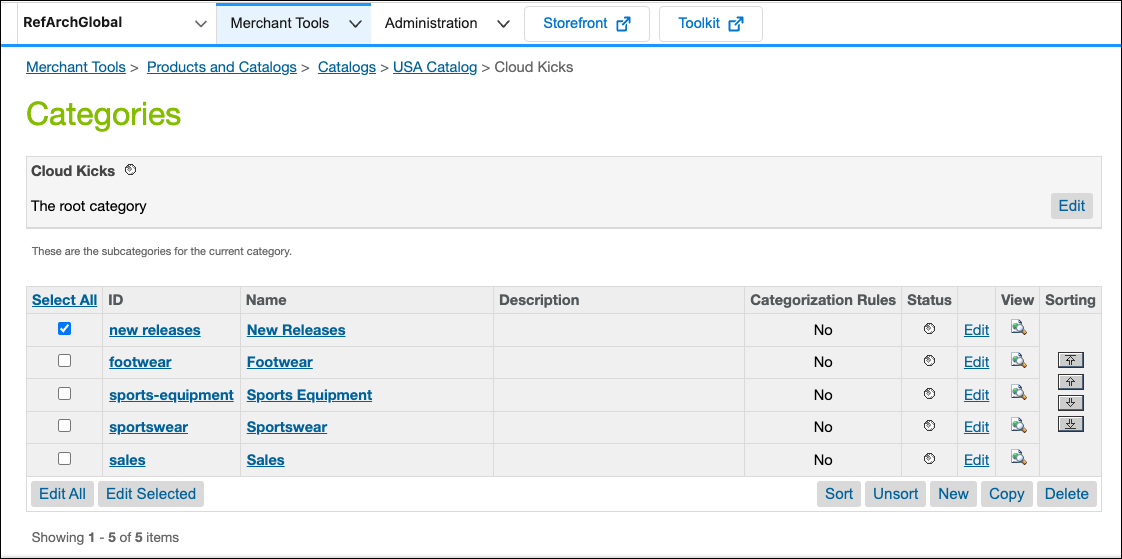
動的分類
各商品を該当するカテゴリやサブカテゴリに割り当てるという面倒な処理を Brandon が行う必要はありません。B2C Commerce の動的分類ルールを使用すれば、商品カテゴリの割り当てが自動的に実行されます。Business Manager で、カテゴリの割り当て条件を定義するルールセットを作成します。条件に適合する商品が動的にカテゴリに割り当てられます。
ルールセット
ルールセットには、商品をカテゴリに割り当てるロジックが設定されています。ルールセットに AND や OR 演算子を設定すれば、カテゴリに割り当てる商品の範囲を動的に狭めたり広げたりすることができます。
ルールセットには次のルールがあります。
- ルールセット内の条件はすべてデフォルトで AND を使用する。
- カテゴリのルールセットはすべてデフォルトで OR を使用する。
- 1 つのルールセットに AND を使用する条件を 5 つまで設定できる。
- 1 つのカテゴリにすべて OR を使用するルールセットを 5 つまで設定できる。
Brandon は、商品名に「fairy (フェアリー)」という用語が含まれるすべての Sparkle Shoe 商品を Last Call カテゴリに追加したいと考えています。また、2023 年 1 月 1 日までオンラインで販売される Sparkle Shoe 商品もすべて同じ Last Call カテゴリに追加するつもりです。そのため、2 つのルールセットを設定した独自の動的カテゴリを作成する必要があります。
|
属性 |
演算子 |
値 |
|
ブランド |
が次の値と等しい |
Sparkle Shoe |
|
商品名 |
が次の値を含む |
fairy |
|
OR |
||
|
オンライン開始 |
が次の値未満である |
2023/1/1 |
ルールセットを作成して検証した Brandon は、ルールセットを手動で実行するか、一括ジョブとして実行することができます。一括ジョブとして実行する場合は、[分類ルール] > [設定] セクションで、[Include Rule Set in Bulk Job Run (一括ジョブ実行にルールセットを追加する)] を選択します。一括ジョブについての詳細は、「ジョブの作成」を参照してください。
動的ルールセットを作成する
動的ルールセットを作成する手順は次のとおりです。
- [マーチャントツール] > [商品とカタログ] > [カタログ] を選択します。
- [cloud-kicks-usa] カタログを選択します。
- [Cloud Kicks]/[New Releases (新作)] カテゴリを選択します。
- [編集] をクリックします。
- [分類ルール] タブをクリックします。
- [新規] をクリックします。
- 地域情報はデフォルトのままにします。
- カテゴリタイプに [分類] または [主要] を選択します。
分類カテゴリはマスターカタログの商品の属性を定義し、主要カテゴリは商品詳細ページのブレッドクラムを定義します。
- [ルールの追加] をクリックします。
- 最初の条件の属性、演算子、値を選択します。
- 属性: ブランド
- 演算子: が次の値と等しい
- 値: RunFast
-
[条件の追加] と [ルールの追加] をクリックして、ルールと条件を追加します。
条件にはAND演算子が使用され、最初に処理されます。ルールにはOR演算子が使用され、次に処理されます。
- 属性: 色
- 演算子: が次の値と等しい
- 値: green
-
[保存] をクリックします。
グリーンのRunfastブランド商品が [Cloud Kicks]/[New Releases (新作)] カテゴリに自動的に割り当てられます。 - ルールセットをプレビューするには、[プレビュー] をクリックします。
- ルールセットを手動で実行するには、[実行] をクリックします。ルールセットが一括ジョブとして実行されるように構成されている場合は、一括ジョブの実行後に結果を確認します。
B2C Commerce で、グリーンの Runfast ブランド商品が自動的に [Cloud Kicks]/[New Releases (新作)] カテゴリに割り当てられるわけではありません。Brandon が新しい商品をインポートした後で、このルールを実行する必要があります。動的分類は Staging (ステージング) と Sandbox (サンドボックス) インスタンスで機能し、Production (本番) では機能しません。カテゴリデータが Production (本番) にレプリケートされたときに、既存のデータが上書きされるためです。
カテゴリ属性を管理する
カテゴリ属性を使用して、ストアフロントでカテゴリがどのように表示されるかを定義できます。カテゴリ属性にはデフォルト属性とカスタム属性の 2 種類があります。デフォルトのカテゴリ属性を使用または変更できます。デフォルト属性には、SEO の設定、サイトマップ、プレゼンテーション、検索ランキング、顧客属性のオプションがあります。デフォルト属性を構成する手順は次のとおりです。
- [マーチャントツール] > [商品とカタログ] > [カタログ] を選択します。
- [cloud-kicks-usa] カタログを選択します。
- カテゴリに [Cloud Kicks]/[Sportswear (スポーツウェア)]/[Kids (キッズ)] を選択します。
- [編集] をクリックします。
- [カテゴリ属性] タブをクリックします。
- 次の詳細を入力します。
- 検索エンジン最適化
- サイトマップ属性
- プレゼンテーション属性
- 検索ランキング
- カスタム

- [適用] をクリックします。
Business Manager でカテゴリシステムオブジェクトの属性を設定、追加、削除して、カテゴリ属性のオプションをカスタマイズできます。たとえば、Brandon は [Sportswear (スポーツウェア)] カテゴリの商品にサイズ表が表示されるようにしたいと考えています。
この手順は次のとおりです。
- Business Manager でカタログシステムオブジェクトにサイズ表属性を追加します。
- [管理] > [サイトの開発] > [システムオブジェクトタイプ] を選択します。
- [カタログ] オブジェクトを選択します。
- [属性定義] タブをクリックします。
- [sizeChart (Size Chart) (sizeChart (サイズ表))] 属性を追加します。
- この属性を [Sports Apparel (スポーツアパレル)] カテゴリに割り当てます。
- [マーチャントツール] > [商品とカタログ] > [カタログ] を選択します。
- [cloud-kicks-usa] カタログを選択します。
- [Sportswear (スポーツウェア)] カテゴリの横にある [編集] をクリックします。
- [カテゴリ属性] タブをクリックします。[Custom (カスタム)] セクションにこの属性が表示されます。
次のステップ
この単元では、カテゴリアプローチを検討する方法と、B2C Commerce でカテゴリや動的分類がどのように機能するかを学習しました。また、カテゴリ属性の概要と、ビジネス要件に合わせてカスタマイズする方法も習得しました。次は、商品を構成してカテゴリに割り当てる方法を説明します。
リソース
- Trailhead: Salesforce B2C Commerce (マーチャンダイザー向け)
- Trailhead: Salesforce B2C Commerce (デベロッパー向け) の「B2C Commerce ビジネスオブジェクトの説明」単元
- Salesforce ヘルプ: カテゴリ
